Google Drive: 8 funções super úteis que você não conhecia - Mega
Por um escritor misterioso
Last updated 10 abril 2025
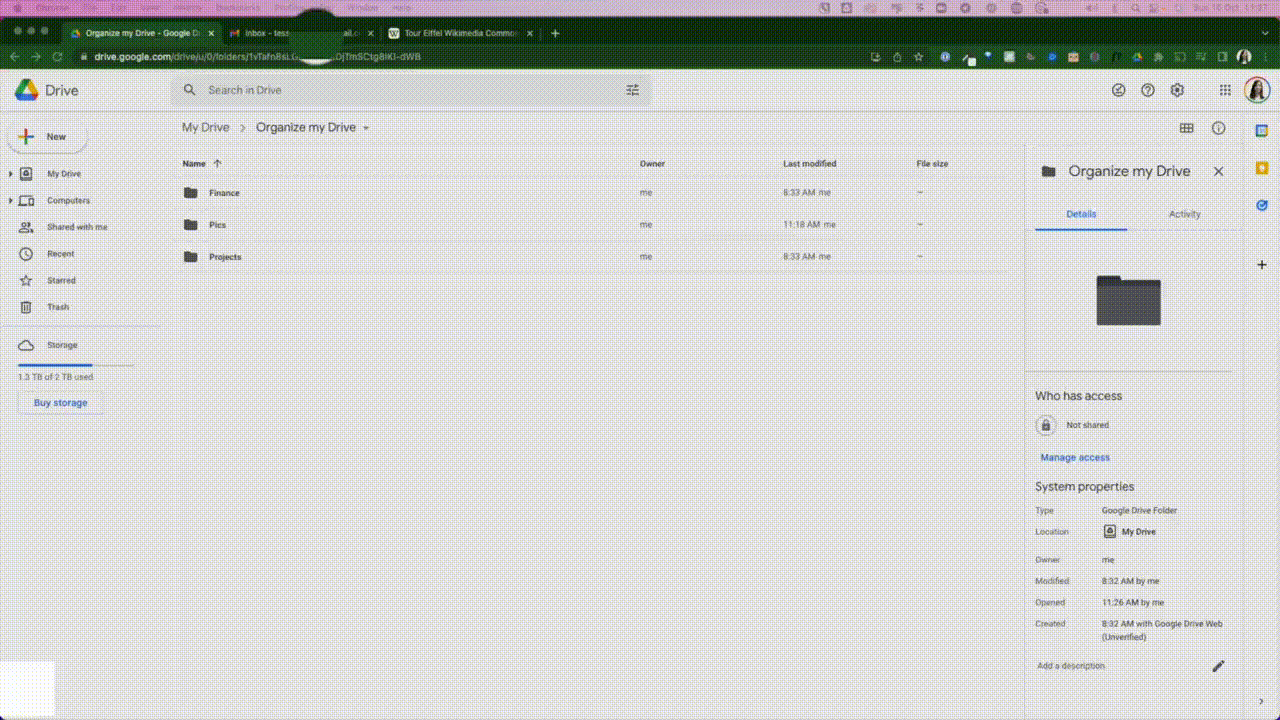
Saiba como aproveitar a ferramenta de nuvem do Google da melhor forma por meio de funções quase escondidas
O Google Drive é uma ferramenta bastante útil para o armazenamento e compartilhamento de arquivos, mas suas funções de uso apresentam algumas complicações que nem mesmo experts entendem muito bem. Felizmente, assim como quase todo programa online, é possível tirar proveito de vários hacks dentro da plataforma, otimizando o tempo de uso e executando ações de forma simplificada e intuitiva. Pensando nisso, a especialista Tessa Davis compilou algumas informações interessantes em seu perfil no Twitter para ajudar novatos e veteranos a aproveitar ao máximo o software da Google. Confira as dicas e descubra como mexer nos recursos de nuvem pode ser muito mais simples do que se imagina: 1. Extraia texto de uma imagem (Fonte: @TessaRDavis/Twitter) Para remover apenas o conteúdo em texto de uma imagem, basta apertar com o botão direito na foto desejada, selecionar Abrir com/Google Docs e visualizar automaticamente o texto separado do arquivo. 2. Use os atalhos (Fonte: @TessaRDavis/Twitter) Utilizar atalhos para realizar ações específicas no Drive é mais simples do que se parece. Por exemplo, para renomear um arquivo, basta deixar o cursor selecionado e apertar a tecla N. Enquanto isso, o mesmo procedimento, porém clicando na tecla ., serve para compartilhar instantaneamente qualquer documento. 3. Adicione cores nas pastas (Fonte: @TessaRDavis/Twitter) Por padrão, as pastas do Google Drive estão todas em cores acinzentadas. Porém, caso os interessados prefiram dinamizar a plataforma, organizá-la por temas e deixá-la mais convidativa, é possível alterar as cores dos documentos para tons pré-determinados. Selecione a pasta que deseja converter, clique com o botão direito, escolha Alterar cor e veja a mágica acontecer. 4. Salve imagens da internet (Fonte: @TessaRDavis/Twitter) A facilidade do ecossistema Google permite que imagens encontradas no buscador subam direto para sua conta do Drive. Para isso acontecer, basta baixar a extensão Salvar no Google Drive em seu navegador Chrome. Assim, sempre que quiser armazenar uma imagem da web em seu perfil, basta clicar com o botão direito e exportá-la para a nuvem. 5. Crie arquivos mais rapidamente (Fonte: @TessaRDavis/Twitter) Criar arquivos no Google Drive pode ser uma ação realizada mais rapidamente do que se imagina. Para adicionar qualquer tipo de documento, basta digitar o conteúdo escolhido — forms, sheets, docs ou slides — e digitar a extensão .new no navegador. Exemplo: forms.new. 6. Ative o uso offline (Fonte: @TessaRDavis/Twitter) A ausência de rede pode evitar que o Google Drive abra ou reconheça arquivos. Para ativar o modo offline, basta entrar na seção Geral das Configurações e marcar a caixa de acessar conteúdos mesmo sem internet conectada. 7. Acesse arquivos diretamente de seu computador (Fonte: @TessaRDavis/Twitter) As etapas de download de arquivos para o PC podem ser longas e um pouco confusas. Assim, para salvar documentos diretamente em seu computador, basta baixar o app nativo do Google Drive e arrastar e soltar o item que deseja descarregar. 8. Use links do Drive em e-mails (Fonte: @TessaRDavis/Twitter) Compartilhar arquivos do Google Drive por e-mail é a forma mais fácil de enviar documentos para outros usuários. Para isso, clique com o botão direito no documento e escolha Gerar link. Na tela de compartilhamento, selecione as ferramentas de edição e visualização e marque as pessoas que podem acessar o arquivo.
O Google Drive é uma ferramenta bastante útil para o armazenamento e compartilhamento de arquivos, mas suas funções de uso apresentam algumas complicações que nem mesmo experts entendem muito bem. Felizmente, assim como quase todo programa online, é possível tirar proveito de vários hacks dentro da plataforma, otimizando o tempo de uso e executando ações de forma simplificada e intuitiva. Pensando nisso, a especialista Tessa Davis compilou algumas informações interessantes em seu perfil no Twitter para ajudar novatos e veteranos a aproveitar ao máximo o software da Google. Confira as dicas e descubra como mexer nos recursos de nuvem pode ser muito mais simples do que se imagina: 1. Extraia texto de uma imagem (Fonte: @TessaRDavis/Twitter) Para remover apenas o conteúdo em texto de uma imagem, basta apertar com o botão direito na foto desejada, selecionar Abrir com/Google Docs e visualizar automaticamente o texto separado do arquivo. 2. Use os atalhos (Fonte: @TessaRDavis/Twitter) Utilizar atalhos para realizar ações específicas no Drive é mais simples do que se parece. Por exemplo, para renomear um arquivo, basta deixar o cursor selecionado e apertar a tecla N. Enquanto isso, o mesmo procedimento, porém clicando na tecla ., serve para compartilhar instantaneamente qualquer documento. 3. Adicione cores nas pastas (Fonte: @TessaRDavis/Twitter) Por padrão, as pastas do Google Drive estão todas em cores acinzentadas. Porém, caso os interessados prefiram dinamizar a plataforma, organizá-la por temas e deixá-la mais convidativa, é possível alterar as cores dos documentos para tons pré-determinados. Selecione a pasta que deseja converter, clique com o botão direito, escolha Alterar cor e veja a mágica acontecer. 4. Salve imagens da internet (Fonte: @TessaRDavis/Twitter) A facilidade do ecossistema Google permite que imagens encontradas no buscador subam direto para sua conta do Drive. Para isso acontecer, basta baixar a extensão Salvar no Google Drive em seu navegador Chrome. Assim, sempre que quiser armazenar uma imagem da web em seu perfil, basta clicar com o botão direito e exportá-la para a nuvem. 5. Crie arquivos mais rapidamente (Fonte: @TessaRDavis/Twitter) Criar arquivos no Google Drive pode ser uma ação realizada mais rapidamente do que se imagina. Para adicionar qualquer tipo de documento, basta digitar o conteúdo escolhido — forms, sheets, docs ou slides — e digitar a extensão .new no navegador. Exemplo: forms.new. 6. Ative o uso offline (Fonte: @TessaRDavis/Twitter) A ausência de rede pode evitar que o Google Drive abra ou reconheça arquivos. Para ativar o modo offline, basta entrar na seção Geral das Configurações e marcar a caixa de acessar conteúdos mesmo sem internet conectada. 7. Acesse arquivos diretamente de seu computador (Fonte: @TessaRDavis/Twitter) As etapas de download de arquivos para o PC podem ser longas e um pouco confusas. Assim, para salvar documentos diretamente em seu computador, basta baixar o app nativo do Google Drive e arrastar e soltar o item que deseja descarregar. 8. Use links do Drive em e-mails (Fonte: @TessaRDavis/Twitter) Compartilhar arquivos do Google Drive por e-mail é a forma mais fácil de enviar documentos para outros usuários. Para isso, clique com o botão direito no documento e escolha Gerar link. Na tela de compartilhamento, selecione as ferramentas de edição e visualização e marque as pessoas que podem acessar o arquivo.

POINT CELL Barão de Cocais MG
:strip_icc()/i.s3.glbimg.com/v1/AUTH_08fbf48bc0524877943fe86e43087e7a/internal_photos/bs/2018/Y/r/jpsEGKSkS0wW8T3J6U1Q/captura-2018-06-15-13-43-11.png)
Oito funções 'escondidas' do Google Drive

Fatec Club - O Grupo de Mentoria Exclusivo para Aprovação nas
/i.s3.glbimg.com/v1/AUTH_08fbf48bc0524877943fe86e43087e7a/internal_photos/bs/2018/N/M/anm7dAR72bTMubwqT3SQ/captura-2018-06-15-15-06-27.png)
Oito funções 'escondidas' do Google Drive

Nossa Gente 82 by Nossa Gente - Issuu
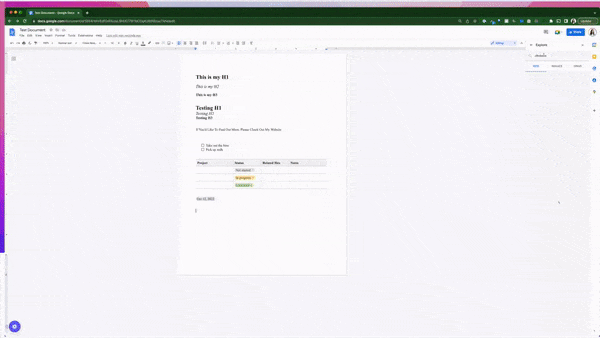
11 funções secretas do Google Docs que vão agilizar seus projetos
/i.s3.glbimg.com/v1/AUTH_08fbf48bc0524877943fe86e43087e7a/internal_photos/bs/2017/I/l/Ku1fZaRWqC6hTT6BUgag/sega-genesis-flashback-mega-drive.jpg)
Novo Mega Drive retrô chega com 85 jogos e suporte à alta resolução
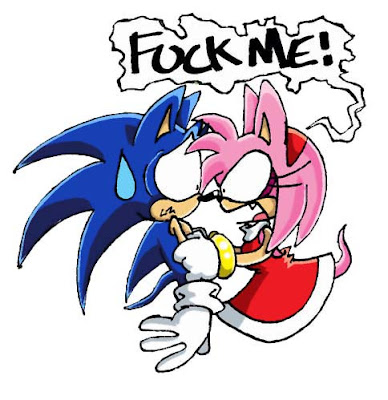
Blog do Amer - Cultura Pop por quilo!!!: Os Melhores Games do Mega

Calaméo - #123 - NOVEMBRO/DEZEMBRO 2022 - Música & Mercado

Microsolft Excel Brasil - Planilhas, Funções, Tabelas e Gráficos

Google Drive - Compartilhamentos
/i.s3.glbimg.com/v1/AUTH_08fbf48bc0524877943fe86e43087e7a/internal_photos/bs/2022/x/5/HFYHuPQxOGw79I3jnbNA/cor.png)
Seis coisas muito úteis que você pode fazer no Google Drive e não
/i.s3.glbimg.com/v1/AUTH_08fbf48bc0524877943fe86e43087e7a/internal_photos/bs/2018/q/1/riRhq5TU2NIrwrshhubg/captura-2018-06-15-13-46-37.png)
Oito funções 'escondidas' do Google Drive
/i.s3.glbimg.com/v1/AUTH_08fbf48bc0524877943fe86e43087e7a/internal_photos/bs/2021/b/n/vFyMW0TWWM2bFxfBBoxA/2014-02-11-12-695x3103.jpg)
Quinze funções do Google+ que vão surpreender você; veja lista
Recomendado para você
-
Chikii-jogar jogos de PC – Apps no Google Play10 abril 2025
-
Google Play Store já permite download de jogo no Windows10 abril 2025
-
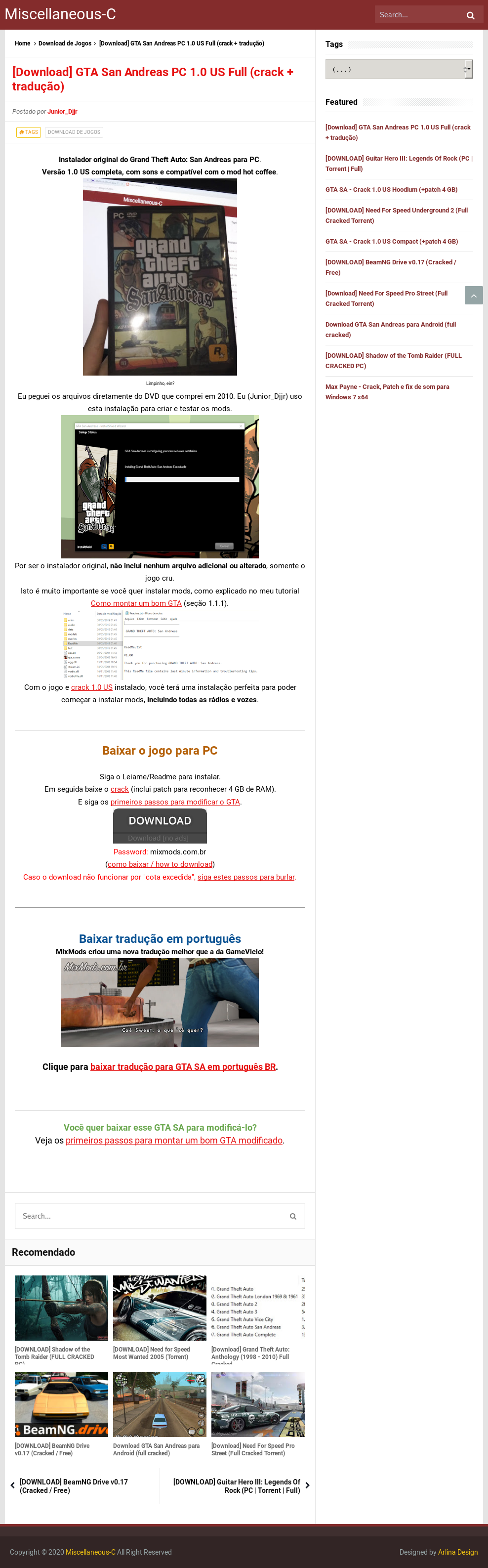 GTA San Andreas Mixmods.com.br. 7z : Rockstar Games : Free10 abril 2025
GTA San Andreas Mixmods.com.br. 7z : Rockstar Games : Free10 abril 2025 -
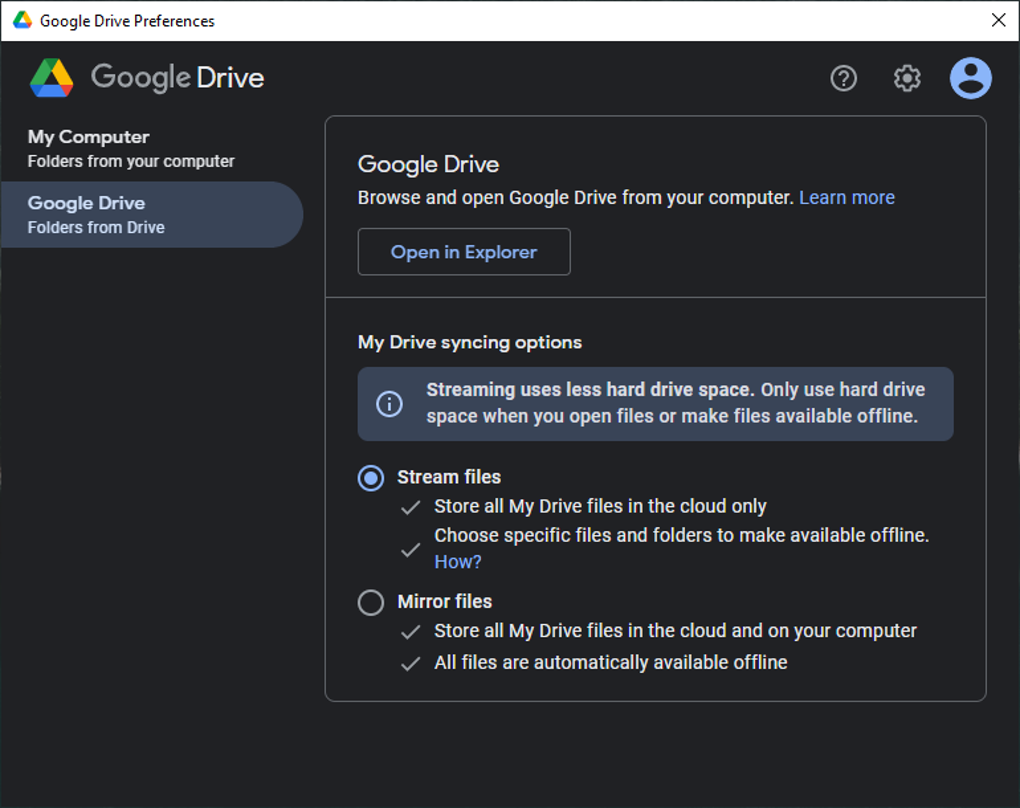 Google Drive for Desktop - Download10 abril 2025
Google Drive for Desktop - Download10 abril 2025 -
/i.s3.glbimg.com/v1/AUTH_08fbf48bc0524877943fe86e43087e7a/internal_photos/bs/2021/s/b/TeqyAKRvmVZhsrqzxOHQ/2013-09-02-googledrive.png) Conheça todos os atalhos do Google Drive e domine a nuvem10 abril 2025
Conheça todos os atalhos do Google Drive e domine a nuvem10 abril 2025 -
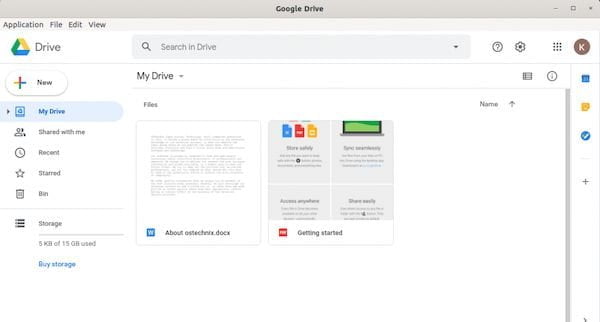 Como instalar o G Desktop Suite no Linux e ter Google Drive10 abril 2025
Como instalar o G Desktop Suite no Linux e ter Google Drive10 abril 2025 -
 Google apresenta solução rápida para recuperar arquivos10 abril 2025
Google apresenta solução rápida para recuperar arquivos10 abril 2025 -
Baixar e jogar Google Drive no PC com MuMu Player10 abril 2025
-
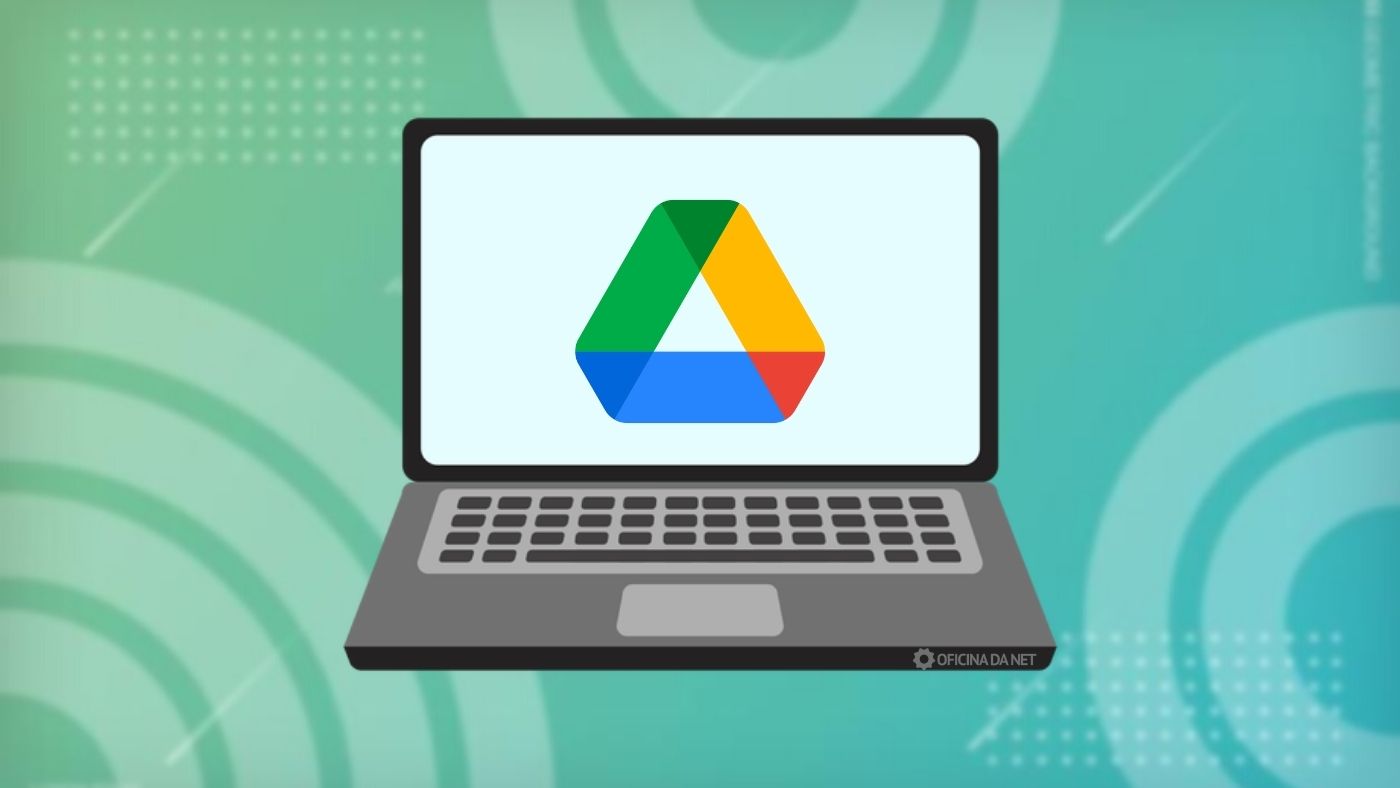 Como verificar sua cota de armazenamento no Google Drive?10 abril 2025
Como verificar sua cota de armazenamento no Google Drive?10 abril 2025 -
Streets of Rage Classic – Apps no Google Play10 abril 2025
você pode gostar
-
 Doujinshi - Heavenly Delusion (BOW-WOW) / ナリチャムポッチャニカ10 abril 2025
Doujinshi - Heavenly Delusion (BOW-WOW) / ナリチャムポッチャニカ10 abril 2025 -
 XD meme //ft. Bess ,Piggy meme and Minitoon won// spoiler?( Easter piggy eggs)10 abril 2025
XD meme //ft. Bess ,Piggy meme and Minitoon won// spoiler?( Easter piggy eggs)10 abril 2025 -
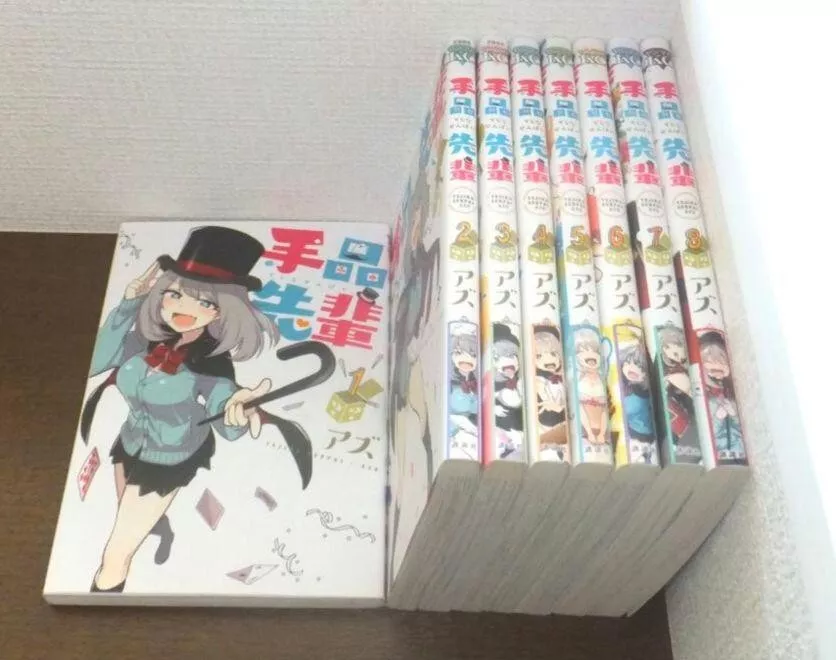 Magical Sempai vol.1~8 Tejina Senpai Japanese Manga Anime Used F/S Azu10 abril 2025
Magical Sempai vol.1~8 Tejina Senpai Japanese Manga Anime Used F/S Azu10 abril 2025 -
 RESENHA: Naruto, a Busca pela Quinta Hokage – Davi Junior10 abril 2025
RESENHA: Naruto, a Busca pela Quinta Hokage – Davi Junior10 abril 2025 -
 Road Poneglyph10 abril 2025
Road Poneglyph10 abril 2025 -
 Boneco Game Roblox Figura Tower Defense Simulator 8cm + Gift - Bonecos - Magazine Luiza10 abril 2025
Boneco Game Roblox Figura Tower Defense Simulator 8cm + Gift - Bonecos - Magazine Luiza10 abril 2025 -
 Demon Slayer: Kimetsu no Yaiba ADVERGE MOTION 2 10Pack BOX (CANDY TOY)10 abril 2025
Demon Slayer: Kimetsu no Yaiba ADVERGE MOTION 2 10Pack BOX (CANDY TOY)10 abril 2025 -
 Triciclo Velotrol Motoca Pedalar Infantil Menino Ou Menina10 abril 2025
Triciclo Velotrol Motoca Pedalar Infantil Menino Ou Menina10 abril 2025 -
 Witheared glamrock bonnie by Dinofoxy10 abril 2025
Witheared glamrock bonnie by Dinofoxy10 abril 2025 -
 ArtStation - SCP 173-B - SCP: PANDEMIC10 abril 2025
ArtStation - SCP 173-B - SCP: PANDEMIC10 abril 2025